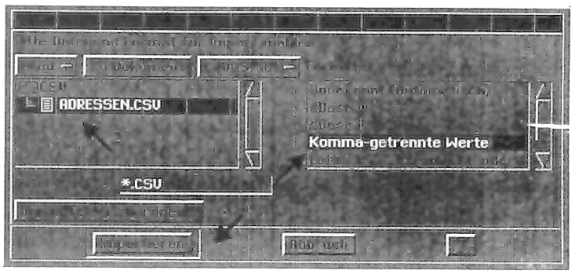|

|
| 04.12.2025 | Archiv # Recherche # Links # Kontakt # Gästebuch # Impressum |
|
Index Login Die Anzeige des Archivs erfolgt grafisch. Ändern |
Import ins GeoFileGeoFile kann etliche Datenbankformate direkt importieren. Was ist jedoch mit den anderen Datenbanken? Ich erhielt den Vorschlag: Abtippen! Die gewünschte Datei im Works laden
Dieses Vorgehen sollte auch mit anderen Datenbanken ähnlich machbar sein. Es ist nur noch zu beachten, wie die Datenfelder voneinander getrennt werden (Tabulator, Komma, Semikolonne usw). Sollte der Import fehlgeschlagen sein, könnte es daran liegen, dass es in einem Datenfeld noch ein Komma gehabt hat (z.B. Müller, Wagner & Co.). Sollte dies der Fall sein, lassen wir vor dem Umwandeln der Tabulatoren alle Kommas durch ein anderes Zeichen (z.B. Doppelpunkt) ersetzen. Sicher wird man ohne besondere Freude bemerken, dass man nun "komische" Namen in der Datenbank (z.B. MÅller) hat. GeoFile schafft es nicht die Umlaute richtig zu importieren. Hier hilft jedoch das Programm CHECKCSV.EXE von Burkhard Oerttel ab. Es durchkämmt die Datei nach überzähligen Kommas, meldet diese mit dem Fundort und wandelt danach alle Umlaute so um, dass sie von GeoFile richtig interpretiert werden. Das Programm ist bei H. Meier erhältlich. PS. die Reihenfolge der Datenfelder kann ebenfalls bestimmt werden, indem das Feld "Importfelder zuordnen" angewählt wird.
Harry von Mengden
Kurzlink hierhin: http://geos-printarchiv.de/608 |
|
Letzte Änderung am 01.11.2019 |
|